أفضل الطرق لإسترداد البيانات من نظام RAID باستخدام وحدة التحكم 3Ware 9650SE-4LPML غير قابلة للتشغيل
في هذا المقال، سنستكشف كيفية إسترداد البيانات من مصفوفة RAID المعطلة المنشئة على وحدة تحكم 3Ware 9650SE-4LPM معطلة.

- كيفية إنشاء مصفوفة RAID 5 على وحدة التحكم 3Ware 9650SE-4LPML
- كيفية إستبدال وحدة التحكم المعيبة 3Ware 9650-4LPML
- كيفية استرداد البيانات من نظام RAID 5 المعطل بعد تعطل وحدة التحكم 3Ware 9650SE-4LPML
- كيفية إعادة إنشاء مصفوفة RAID يدويًا بإستخدام مُنشئ RAID
- الخلاصة
- أسئلة وأجوبة
- التعليقات
تعتبرمصفوفة RAID طريقة فعالة لضمان سلامة وموثوقية تخزين البيانات من خلال دمج عدة أقراص صلبة في وحدة تخزين منطقية واحدة وتوزيع البيانات عبرها.
تلعب وحدات التحكم دورًا حاسمًا في إنشاء نظام RAID وكذلك في ضمان سلامة البيانات وتوافرها.
تعد وحدات التحكم لهذا الطراز 3Ware 9650SE-4LPML حلاً موثوقًا وشائعًا لإنشاء أنظمة RAID متنوعة. ومع ذلك، قد تفشل وحدة التحكم يومًا ما، تمامًا مثل أي جهاز آخر. عندما تتوقف وحدة التحكم عن العمل بشكل صحيح، فإنها تؤدي إلى سلسلة من المشكلات الخطيرة، ويكون فقدان الوصول إلى بياناتك المخزنة على مصفوفة الأقراص مجرد مشكلة واحدة منها. يمكن أن يصبح مثل هذا الموقف مشكلة خطيرة خاصة عند تخزين ملفات قيمة أو ضرورية على مصفوفة الأقراص هذه.
يمكن أن يكون سبب تعطل وحدة التحكم 3Ware 9650SE-4LPML أو فشلها عوامل مختلفة بما في ذلك مشكلات الأجهزة أو أخطاء وحدة التحكم أو التلف المادي. ونتيجة لذلك، يتعطل التشغيل العادي لنظام RAID الخاص بك وتواجه مشكلة فقدان الوصول إلى ملفاتك، أو حتى فقدان بياناتك.
يتطلب إسترداد البيانات من مصفوفة RAID غير قابلة للتشغيل المنشئة على وحدة التحكم 3Ware 9650SE-4LPML معرفة خاصة ومنهجًا محددًا. من المهم إتخاذ إجراءات فعالة لتقليل المخاطر والحفاظ على سلامة بياناتك وإمكانية الوصول إليها.

How to Recover Data from a RAID System With a Dead LSI 3081E-R Controller
كيفية إنشاء مصفوفة RAID 5 على وحدة التحكم 3Ware 9650SE-4LPML
لفهم كيفية تصميم مصفوفة RAID، دعنا نستكشف عملية إنشاء مصفوفة أقراص على طراز وحدة التحكم هذه، 3Ware 9650SE-4LPML. يمكنك إنشاء مصفوفة RAID بإستخدام نظام BIOS الخاص بوحدة التحكم. يمكنك الوصول إليه بالضغط على إختصار لوحة المفاتيح Alt + 3 أثناء تشغيل النظام.
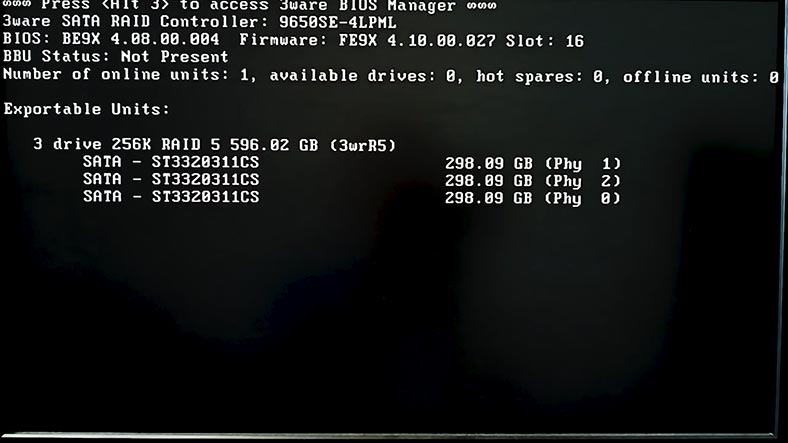
ستشاهد تحذيرًا بأن تغيير تكوين المصفوفة قد يؤدي إلى الكتابة فوق الملفات. إضغط على أى زر للإستمرار. إذا كنت بحاجة إلى إجراء تغييرات على التكوين أو إنشاء نسخة إحتياطية، فاضغط على Esc.
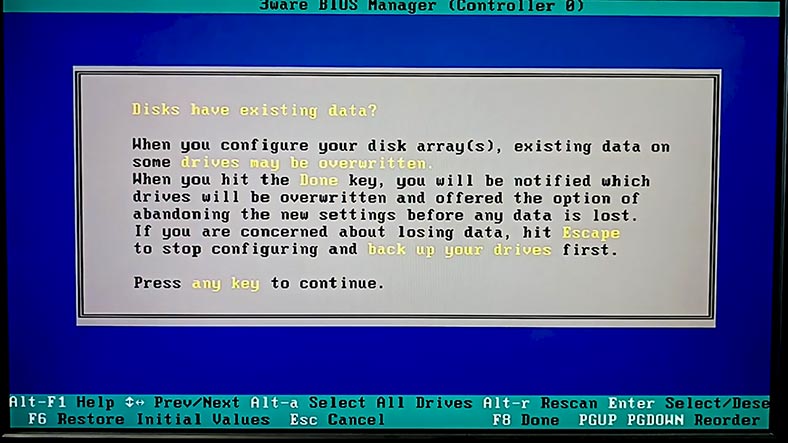
لإنشاء مصفوفة جديدة، إختر الأقراص بإستخدام مفتاح المسافة أو إضغط على إختصار لوحة المفاتيح Alt + A لتحديد جميع محركات الأقراص، ثم إضغط على Tab للإنتقال إلى الزر إنشاء وحدة، أو إضغط على إختصار لوحة المفاتيح Alt + C، ثم إضغط على Enter.
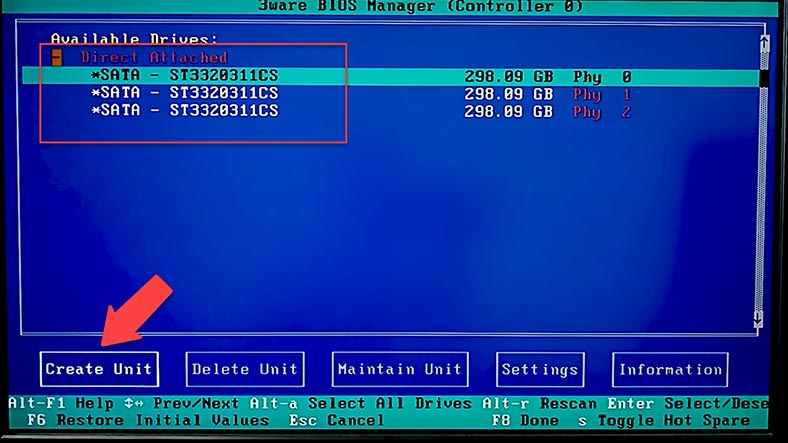
في المرحلة التالية، قم بإعطاء إسم المصفوفة و إضغط على Enter. بعد ذلك، إختر مستوى RAID وقم بتحديد حجم الشريط. قم بتغيير الخصائص الأخرى إذا لزم الأمر. لفتح إعدادات إضافية، انقر فوق Advanced. عند تحديد كافة الخصائص، انقر فوق OK.
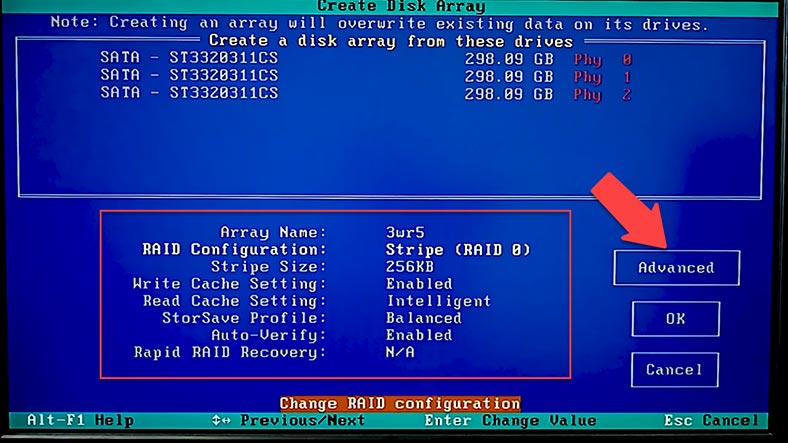
بعد تهيئة محركات الأقراص، تصبح مصفوفة RAID جاهزة للعمل. لحفظ التكوين وإعادة التشغيل، إضغط على F8، نعم.
كيفية إستبدال وحدة التحكم المعيبة 3Ware 9650-4LPML
الآن دعونا نتعرف على كيفية إستبدال وحدة التحكم المعيبة. أولًا، أنت بحاجة إلى وحدة تحكم من نفس الطراز تمامًا، 3Ware 9650SE-4LPML. بعد ذلك، قم بفصل نظام التخزين عن مصدر الطاقة وقم بإزالة جميع الكابلات المتصلة بوحدة التحكم المعيبة.
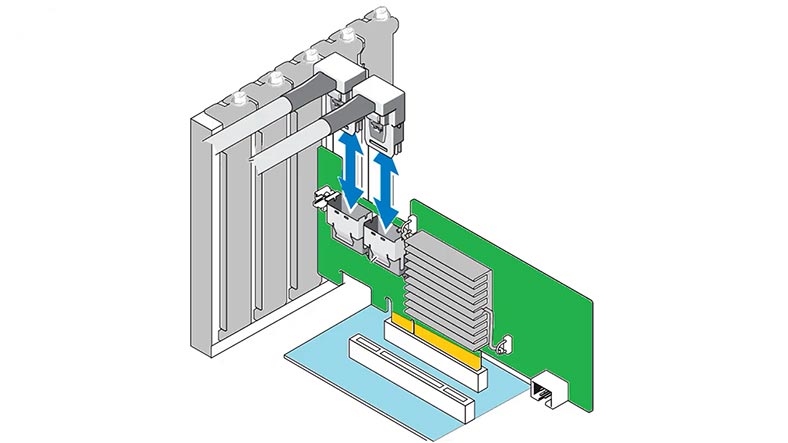
ثم أخرج وحدة التحكم القديمة بعناية من علبة النظام و إستبدلها بوحدة تحكم جديدة.
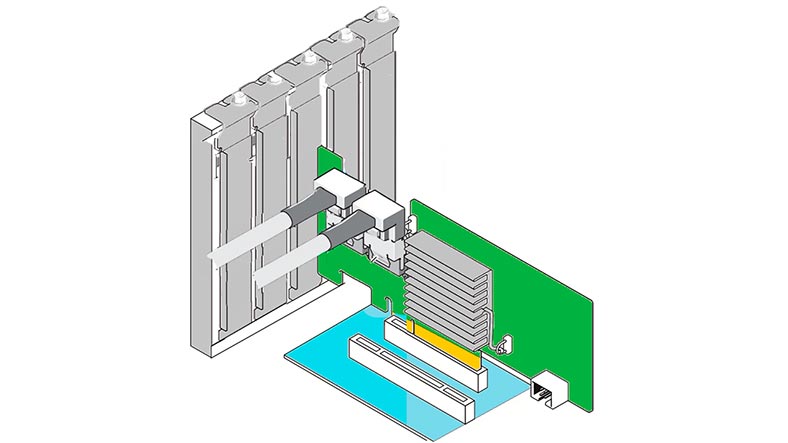
تأكد من توصيل جميع الكابلات بشكل صحيح وثباتها بإحكام في منافذها. من المهم أيضًا ملاحظة تسلسل الإتصال الأصلي لمحركات الأقراص.
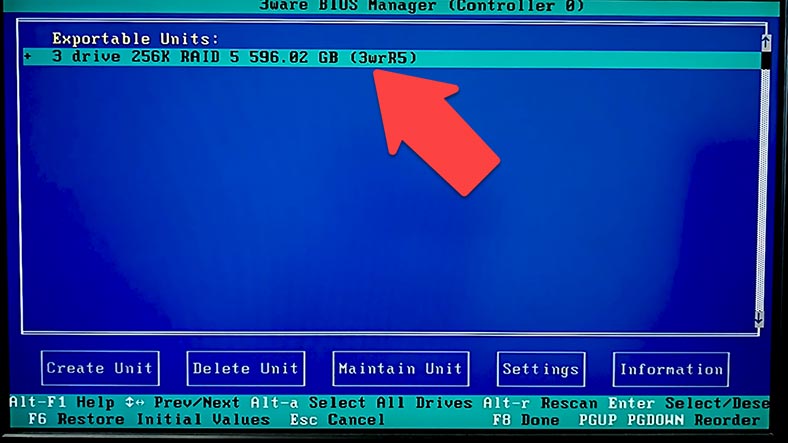
قم بتشغيل النظام و إنتظر حتى يتم تشغيله. الوصول إلى إعدادات وحدة التحكم الجديدة. يجب على وحدة التحكم تحميل التكوين تلقائيًا. إضغط على Esc لإعادة التشغيل.
كيفية استرداد البيانات من نظام RAID 5 المعطل بعد تعطل وحدة التحكم 3Ware 9650SE-4LPML
إذا لم تتمكن من العثور على وحدة تحكم من نفس الطراز، أو لم تتمكن من استبدال العنصر المعيب بآخر جديد، فإن الطريقة الثانية لاستعادة الوصول إلى ملفاتك هي استخدام أداة برمجية متخصصة – Hetman RAID Recovery.
| الخطوة | الوصف | الإجراءات |
|---|---|---|
| 1 | التعرف على وثائق وحدة التحكم | قبل بدء عملية الاستعادة، تعرف على الدليل والوثائق الفنية لوحدة التحكم 3Ware 9650SE-4LPML. |
| 2 | فصل وإزالة أقراص RAID | أوقف تشغيل النظام، وأزل الأقراص بعناية من وحدة التحكم، واستعد لتوصيلها بجهاز آخر أو جهاز كمبيوتر. |
| 3 | توصيل الأقراص بوحدة تحكم أخرى أو بجهاز كمبيوتر | قم بتوصيل الأقراص بوحدة تحكم 3Ware أخرى أو مباشرة بجهاز كمبيوتر باستخدام واجهة SATA/USB. |
| 4 | استخدام برامج استعادة البيانات | قم بتشغيل برنامج لاستعادة البيانات مثل Hetman RAID Recovery أو UFS Explorer الذي يدعم مصفوفات RAID ووحدات تحكم 3Ware. |
| 5 | تحليل البيانات واستعادتها | قم بتحليل الأقراص واستعادة البيانات، مع حفظها على جهاز تخزين آخر أو جهاز كمبيوتر. |
| 6 | التحقق من سلامة البيانات المستعادة | تأكد من أن الملفات المستعادة غير تالفة. |
يدعم برنامج Hetman RAID Recovery جميع أنواع RAID الشائعة ومعظم أنظمة الملفات وأنماط المصفوفات المتنوعة التي تستخدمها العديد من وحدات تحكم RAID. يمكنه إعادة إنشاء مصفوفة RAID المعطل بإستخدام الأقراص الصلبة المتوفرة ومساعدتك في إسترداد الملفات المهمة. لإسترداد البيانات، تحتاج إلى توصيل كافة الأقراص الصلبة باللوحة الأم لجهاز الكمبيوتر الذي يعمل بنظام تشغيل Windows.
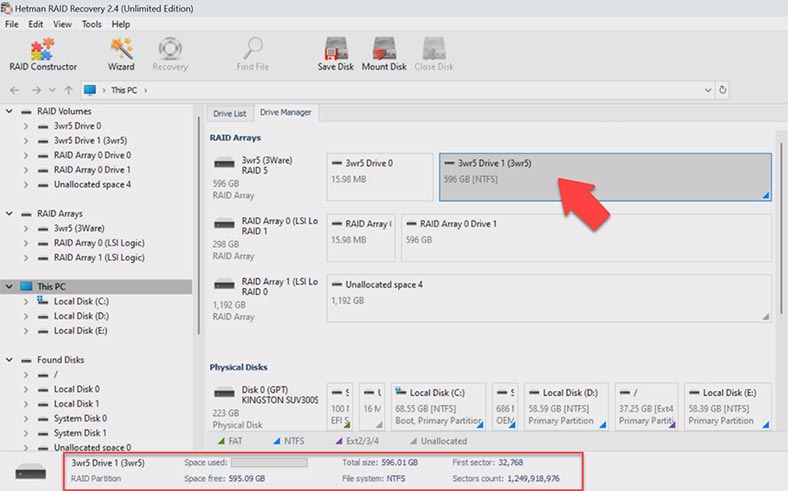
سيقوم البرنامج تلقائيًا بإعادة إنشاء النظام التالف بإستخدام الأقراص الصلبة. والأكثر من ذلك، يمكنه أيضًا إعادة إنشاء نظام RAID حتى في حالة فقدان قرص واحد أو عدة أقراص، لكن ذلك يعتمد على نوع المصفوفة – RAID 5 أو 6 وأنواعها. إذا كانت اللوحة الأم تحتوي على منافذ SATA أو موصلات طاقة أقل من اللازم، فأستخدم محولات وبطاقات توسعة إضافية.
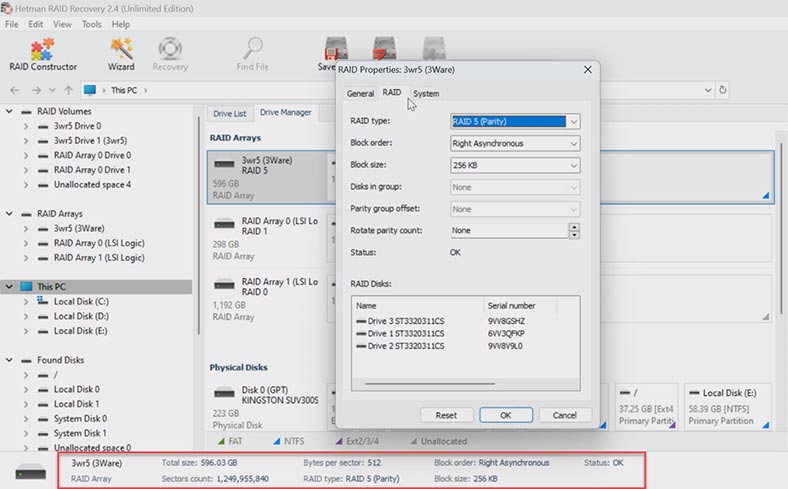
بعد إنشاء المصفوفة، يمكّنك برنامج Hetman RAID Recovery من التحقق من صحة تعريفها في قسم إدارة الأقراص. يتم عرض معلومات مصفوفة RAID الموجزة أدناه. إذا لزم الأمر، يمكنك عرض خصائص المصفوفة بما في ذلك قائمة الأقراص الصلبة المستخدمة في إنشائها.
لبدء البحث عن الملفات، انقر بزر الماوس الأيمن على وحدة التخزين و إختر إفتح. بعد ذلك، قم بتحديد نوع الفحص – الفحص السريع أو الفحص الكامل. نوصي بإجراء الفحص السريع أولاً – سيستغرق ذلك وقتًا أقل.
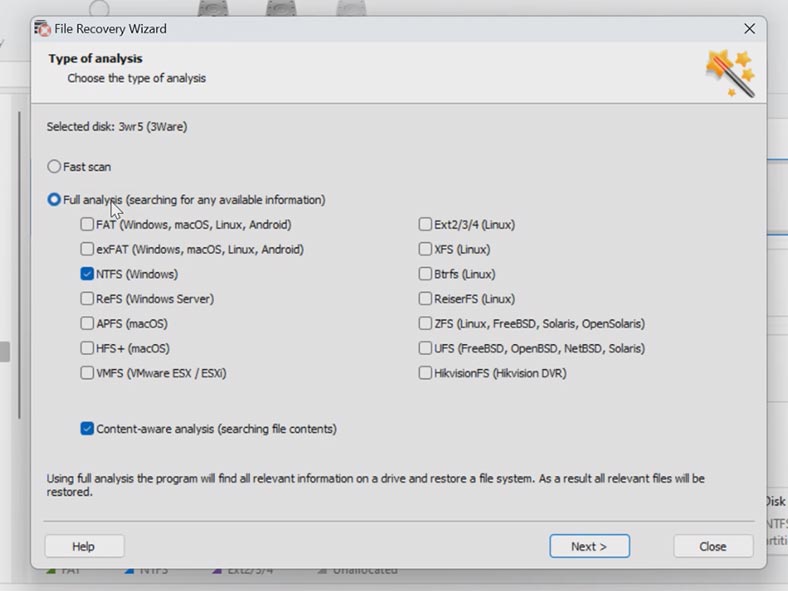
إذا لم يكن الفحص السريع متاحًا أو لم يتمكن البرنامج من العثور على الملفات المفقودة، فقم بالإنتقال إلى الفحص الكامل. عد إلى النافذة الرئيسية، وانقر بزر الماوس الأيمن على وحدة التخزين و إختر – إفحص مرة أخرى – الفحص الكامل – قم بتحديد نظام الملفات وانقر على التالي.
عند إنتهاء الفحص، إفتح المجلد الذي تم تخزين الملفات التي تم إستعادتها. يمكن معاينة جميع الملفات حتى تتمكن من رؤية محتويات المستندات والصور وحتى مقاطع الفيديو. يقوم البرنامج أيضًا بوضع علامة على الملفات المحذوفة مسبقًا بعلامة تقاطع حمراء.
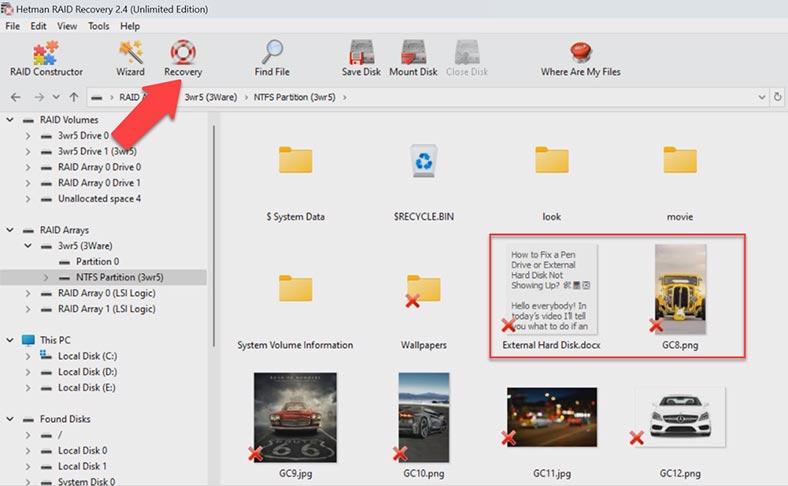
قم بتحديد الملفات التي تريد إستعادتها، ثم انقر فوق الزر الإسترداد . قم بتحديد مكان حفظ المسار (إختر القرص والمجلد)، ثم انقر فوق الإسترداد مرة أخرى. بعد إنتهاء عملية الإسترداد، ستجد الملفات المستردة في المجلد الذي إخترته مسبقا.
هذه هي الطريقة التي يوفرها برنامج Hetman RAID Recovery طريقة مريحة وفعالة لإسترداد البيانات من نظام RAID غير قابل للتشغيل يعتمد على وحدة التحكم 3Ware 9650SE-4LPML حتى إذا لم يكن لديك وحدة تحكم أخرى من نفس الطراز أو لا يمكنك الوصول إلى وحدة التحكم. موارد الأجهزة لنظامك.
كيفية إعادة إنشاء مصفوفة RAID يدويًا بإستخدام مُنشئ RAID
في بعض الحالات، قد يفشل البرنامج في إعادة إنشاء مصفوفة RAID تلقائيًا. يمكن أن يحدث ذلك عندما يتم مسح معلومات الخدمة الموجودة على الأقراص، بحيث لا يتمكن البرنامج من تحديد إعدادات مصفوفة RAID المتعطلة.
في مثل هذه الحالات، سيساعدك مُنشئ RAID المزود بميزة الإنشاء اليدوي.
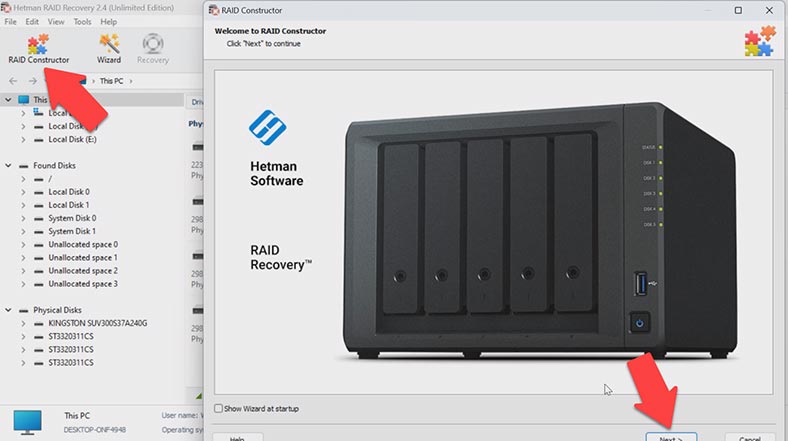
ستوفر هذه الأداة اليوم الذي يتم فيه حذف بداية القرص، بالإضافة إلى المعلومات المتعلقة بإعدادات المصفوفة. وهذا ما يحدث عادةً عند توصيل الأقراص بوحدة تحكم أخرى ويتم حذف التكوين السابق، أو عند إعادة إنشاء مصفوفة RAID، أو عند تهيئة الأقراص. بعد التهيئة، سيتم حذف البيانات بالكامل.
إذا كنت تعرف إعدادات المصفوفة، فابدأ تشغيل المُنشئ، وإختر الوضع اليدوي – التالي. قم بتحديد نوع المصفوفة وترتيب الكتلة وحجمها. قم بإضافة الأقراص التي كانت تستخدم لتضمينها، وقم بإستبدال الأقراص المفقودة بمحركات أقراص فارغة عن طريق النقر فوق الزر “+”.
قد يتعين عليك تحديد الإزاحة التي تخبرك بمكان بداية القرص.
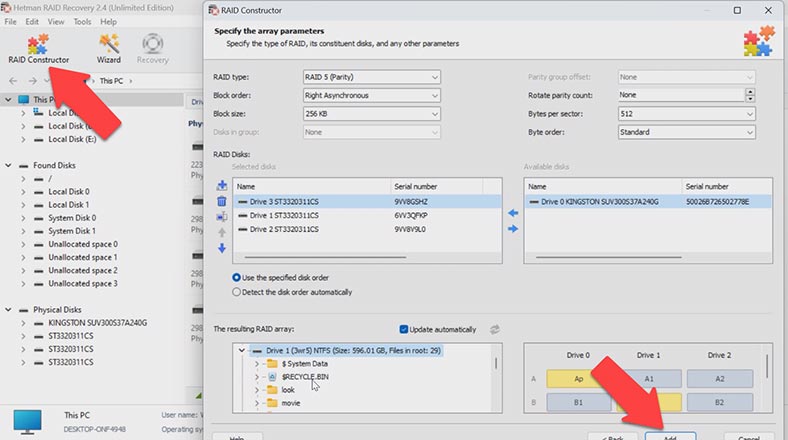
عندما تقوم بإعطاء جميع الإعدادات التي تعرفها، سترى معاينة مصفوفة RAID الخاصة بك، وإذا كانت جميع المعلومات صحيحة، فيمكنك فتحها لرؤية مجلداتها هنا. إملأ جميع الخصائص، ثم انقر فوق إضافة. بعد ذلك، سيظهر نظام RAID في قسم إدارة الأقراص. إبدأ الآن عملية الفحص، و إبحث عن الملفات، وقم بإسترداد الملفات التي تحتاجها.
الخلاصة
لقد إستكشفنا اليوم عدة طرق لإسترداد البيانات من مصفوفة RAID المعطلة بعد تعطل وحدة التحكم. إذا أمكن، قم بإستبدال وحدة التحكم المعيبة بوحدة تحكم مماثلة. إذا لم تتمكن من ذلك، إستخدم أداة إسترداد البيانات، Hetman RAID Recovery.
وفي كلتا الحالتين، تذكر دائمًا إجراء نسخ إحتياطي لملفاتك بإنتظام. ستساعدك هذه النسخ الإحتياطية على إسترداد البيانات عند فشل وحدة التحكم، أو في حالة حدوث مشكلات أخرى غير متوقعة.








